DMARC (Domain-based Message Authentication, Reporting and Conformance) è un metodo di autenticazione della posta elettronica progettato per ridurre l'abuso della posta elettronica, come lo spam. Si basa sui metodi di autenticazione SPF (Sender Policy Framework) e DKIM (DomainKeys Identified Mail) per fornire a mittenti e destinatari e-mail un modo più affidabile per scambiare messaggi.
Puoi utilizzare l'editor di zona DNS di cPanel per aggiungere le impostazioni DMARC ai tuoi record DNS. Puoi anche utilizzare cPanel per configurare le tue mailing list in modo che siano compatibili con DMARC.
Configurazione di un record DMARC TXT in DNS
Per abilitare DMARC per il tuo dominio, devi aggiungere un record TXT alle voci DNS del tuo dominio che contiene i dati di configurazione DMARC. Per fare ciò, segui questi passaggi:
- Accedi a cPanel. Se non sai come accedere al tuo account cPanel, consulta questo articolo.
- Nella sezione DOMINI della schermata iniziale di cPanel, fai clic su Editor di zona:
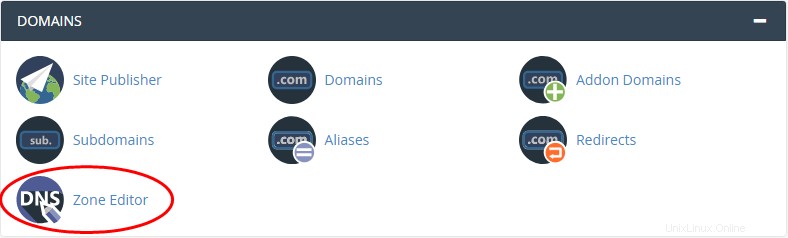
-
Individua il dominio che desideri configurare, quindi fai clic su Gestisci.
Di solito, questo è il tuo dominio principale.
- Fai clic sull'icona della freccia giù accanto ad Aggiungi record, quindi fai clic su Aggiungi record TXT.
-
Nella casella di testo Nome, digitare _dmarc.
Quando il cursore lascia questa casella di testo, cPanel aggiunge automaticamente il nome di dominio a _dmarc , ad esempio, _dmarc.example.com .
- Nella casella di testo TTL, digita 14400.
- Nella casella di riepilogo Tipo, seleziona TXT.
-
Nella casella di testo Record, digitare la riga di configurazione DMARC.
DMARC non è ancora un protocollo completamente standardizzato. Di conseguenza, diversi provider gestiscono le politiche DMARC in modi diversi. Potrebbe essere necessario sperimentare varie configurazioni DMARC per trovare quella che funziona meglio per il tuo dominio. Ecco alcuni esempi di configurazioni DMARC:
- Abilita la “modalità monitor” DMARC. Con questa configurazione abilitata, l'indirizzo e-mail specificato (in mailto impostazione) riceve rapporti giornalieri dai fornitori in merito al numero di messaggi ricevuti e se hanno superato o meno i controlli delle norme:
v=DMARC1;p=none;rua=mailto:[email protected]
-
Indicare al destinatario di mettere in quarantena tutti i messaggi (100%) che non superano i controlli dei criteri:
v=DMARC1;p=quarantine;pct=100;
-
Indicare al destinatario di rifiutare la metà di tutti i messaggi (50%) che non superano i controlli dei criteri. Il resto dovrebbe essere messo in quarantena:
v=DMARC1;p=reject;pct=50;
- Abilita la “modalità monitor” DMARC. Con questa configurazione abilitata, l'indirizzo e-mail specificato (in mailto impostazione) riceve rapporti giornalieri dai fornitori in merito al numero di messaggi ricevuti e se hanno superato o meno i controlli delle norme:
- Fai clic su Aggiungi record. cPanel aggiunge il record TXT per DMARC.
Test del nuovo record DNS DMARC
Dopo aver aggiunto il record DMARC TXT e aver concesso il tempo per la propagazione DNS, è necessario verificare che il record sia configurato correttamente. Segui la procedura appropriata di seguito per il sistema operativo del tuo computer.
Microsoft Windows
Se utilizzi Microsoft Windows, digita il seguente comando al prompt dei comandi:
nslookup
Al nslookup > prompt, digitare i seguenti comandi. Sostituisci esempio.com con il tuo nome di dominio:
set type=txt _dmarc.example.com
Dovresti vedere un output simile al seguente (il testo esatto varia in base alle tue impostazioni):
_dmarc.example.com text =
"v=DMARC1;p=none;rua=mailto:[email protected]" Linux e Mac OS X
Se stai usando Linux o Mac OS X, digita il seguente comando al prompt dei comandi. Sostituisci esempio.com con il tuo nome di dominio:
dig +short txt _dmarc.example.com
Dovresti vedere un output simile al seguente (il testo esatto varia in base alle tue impostazioni):
"v=DMARC1\; p=none\; rua=mailto:[email protected]"Le barre inverse non fanno parte del record TXT effettivo. Sono una sequenza di escape aggiunta dallo scavo comando.
Configurazione delle mailing list (mailman) per DMARC
Se gestisci una mailing list, potresti riscontrare problemi come:
- I messaggi della mailing list sono contrassegnati come spam.
- I messaggi della mailing list non raggiungono affatto i destinatari.
Per aumentare la probabilità che i messaggi della mailing list arrivino alla corretta destinazione, puoi configurare un'impostazione del postino in cPanel per rendere la tua lista compatibile con DMARC con altri provider.
Per fare ciò, segui questi passaggi:
- Accedi a cPanel. Se non sai come accedere al tuo account cPanel, consulta questo articolo.
- Nella EMAIL sezione della schermata iniziale di cPanel, fare clic su Mailing List:

- In Liste correnti, individua la mailing list che desideri configurare, quindi fai clic su Gestisci. Viene visualizzata la pagina Opzioni generali del postino.
- In Personalità elenco generale, individua l'impostazione Dettagli per from_is_list.
-
Probabilmente dovrai inviare alcuni messaggi di prova per determinare l'impostazione ottimale per la tua mailing list:
- Prova prima l'opzione Avvolgi messaggio, fai clic su Invia le modifiche e quindi invia alcuni messaggi di prova.
- Se i messaggi vengono rifiutati dal destinatario o contrassegnati come spam, prova l'opzione Munge From, quindi fai clic su Invia le modifiche.
Maggiori informazioni
Per visualizzare il sito Web ufficiale di DMARC, visitare http://dmarc.org.